7 macOS Mojave aeglase jõudluse probleemi (ja kuidas neid parandada)
Aasta tagasi kulus mul kaks päeva, et värskendada oma Mac-i uusimale MacOS-ile, High Sierra, ja kirjutasin selle postituse, et dokumenteerida ilmnenud jõudlusprobleeme.
Sellel aastal? Vähem kui kaks tundi !
Jah - ma mõtlen oma Maci ettevalmistamist Mojave värskenduseks, Mojave paki allalaadimist App Store'ist ja uue OS installimist, et lõpuks ometi uut elegantset tumedat režiimi kogeda - kogu protsessi valmimine võttis vähem kui kaks tundi.
Esmamulje - macOS Mojave on palju parem kui High Sierra, seda nii jõudluse kui ka kasutajaliidese kogemuse poolest.
Siiski puutusin macOS Mojave'iga kokku mõne jõudlusprobleemiga. Näiteks külmutas see mõne sekundi jooksul juhuslikult, uue App Store'i käivitamine oli aeglane, kuni ma sundisin seda loobuma, ja seal oli veel mitmeid muid väikeseid probleeme.
Jagan neid küsimusi siin. Loodetavasti leiate mõned näpunäited probleemide lahendamiseks või kiirendamise näpunäiteid oma Maci jõudluse suurendamiseks.
Esimesed asjad kõigepealt : kui olete otsustanud värskendada oma Mac'i MacOS Mojave'iks, kuid pole seda veel teinud, siis siin on mõned asjad, mida tuleks enne täiendamist kontrollida. Soovitan tungivalt minuti jooksul, et minna üle kontrollnimekirjast, et vältida võimalikku andmete kadu ja muid probleeme.
Kui kasutate oma Maci töö jaoks, ärge värskendage masinat kohe, kuna see võib võtta rohkem aega, kui arvasite. Selle asemel tehke seda võimaluse korral kodus.
Valmis minema? Suurepärane. Nüüd jätkake ja värskendage oma Maci. Kui teil tekib mõni probleem (loodetavasti te seda ei tee), on siin loetelu probleemidest ja lahendustest, mida võiksite üle vaadata
Märkus. On väga ebatõenäoline, et puutute kokku kõigi allpool esitatud toimivusega seotud probleemidega. Lihtsalt sirvige allolevat sisukorda; kuvatakse õige teema ja antakse rohkem üksikasju.
MacOS Mojave'i installimise ajal
1. probleem: Mac takerdub installimise ajal ega installi

Lisateave: Kui olete macOS Mojave installeri alla laadinud, peate tavaliselt järgima juhiseid (nt nõustuma tarkvara litsentsilepinguga, sisestama sisselogimisparooli jne) ja uus macOS installitakse teie Macintosh HD-sse automaatselt. Kuid võite näha ühte järgmistest hüpikakendest või midagi sarnast:
- "Seda MacOS 10.14 versiooni ei saa sellesse arvutisse installida."
- “MacOS-i installimist ei saanud jätkata”
Võimalik põhjus: teie Mac ei sobi Mojave'i värskenduse saamiseks. Kõiki Maci masinaid ei saa uuendada uusimale MacOS-ile. See peab vastama neile põhilistele riist- ja tarkvara nõuetele. Näiteks kui kasutate MacBook Airi või MacBook Pro, peab see olema 2012. aasta keskpaik või uuem ning sellel peab olema vähemalt 4 GB muutmälu (eelistatavalt 8 GB) ja 15-20 GB vaba kettaruumi. Näiteks kui kasutate MacBook Airi või MacBook Pro, peab see olema 2012. aasta keskpaik või uuem ning sellel peab olema vähemalt 4 GB muutmälu (eelistatavalt 8 GB) ja 15–20 GB vaba kettaruumi.
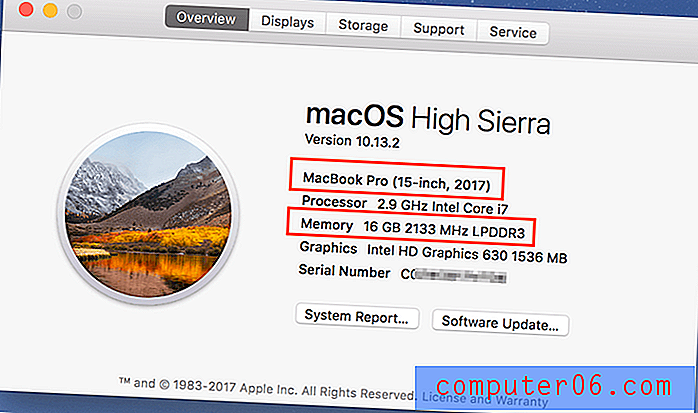
Kuidas parandada:
- Kontrollige oma Mac-i mudelit. Klõpsake ekraani vasakus ülanurgas Apple'i menüül ja valige siis „About This Mac”. Näete oma mudeli spetsifikatsioone. Näiteks olen ma 15-tollise 2017. aasta mudeli peal (nagu ülaltoodud ekraanipildil näha).
- Kontrollige RAM-i (mälu). Samal vahekaardil „Ülevaade” näete ka seda, kui palju GB-sid teie Macis mälu on. Kui teil on vähem kui 4 GB, peate macOS Mojave käivitamiseks lisama rohkem RAM-i.
- Kontrollige saadaolevat salvestusruumi. Klõpsake samas aknas vahekaarti „Storage”. Näete värviriba, mis näitab, kui palju mälumahtu on kasutatud ja kui palju on vaba ruumi. Veenduge, et teil oleks vähemalt 20 GB vaba ruumi. CleanMyMac on hea tööriist, mis aitab teil kiiresti salvestusruumi taastada.
2. väljaanne: Installimine on takerdunud teekonda “Järelejäänud minut”
Lisateave : Mojave'i install peatub 99% ja ei liigu edasi; see on kinni jäänud umbes minutini järele. Märkus. Isiklikult ei ole ma selle probleemiga kokku puutunud, kuid eelmisel aastal tegin ma macOS High Sierra versioonile versiooniuuenduse.
Võimalik põhjus : teie Macis töötab vanem macOS-versioon - näiteks macOS Sierra 10.12.4 (uusim Sierra versioon on 10.12.6) või macOS High Sierra 10.13.3 (uusim High Sierra versioon on 10.13.6).
Kuidas parandada : kõigepealt värskendage oma Mac uusimale versioonile ja installige siis macOS Mojave. Näiteks kui kasutate Sierra 10.12.4, avage esmalt Mac App Store, klõpsake vahekaardi „Uuendused” all nuppu Värskenda, uuendage esmalt oma Mac versioonile 10.12.6 ja installige siis uusim macOS Mojave.
Märkus. Minu MacBook Pro käitas High Sierra 10.13.2 ja mul polnud probleeme otse Mojave'i värskendamisega ilma versioonile 10.13.6 värskendada. Teie läbisõit võib varieeruda, eriti kui teie Macis töötab Sierra, El Capitan või mõni vanem versioon.
Pärast macOS Mojave'i installimist
3. väljaanne: Mac töötab aeglaselt käivitamisel
Võimalikud põhjused:
- Teie Macil on liiga palju automaatse käivitamise programme (programme, mis käivitatakse automaatselt, kui teie arvuti käivitub) ja agentide käivitamist (kolmanda osapoole abistajad või teenuserakendused).
- Teie Maci käivitusketas on peaaegu täis, mis põhjustab aeglast buutimiskiirust ja muid jõudluse probleeme.
- Kasutate vanemat Maci, mis on varustatud mehaanilise kõvaketta (HDD) või termotuumasüntesaatidega (mõne iMaci mudeli jaoks).
Kuidas parandada:
Kõigepealt kontrollige, mitu sisselogimisüksust teil on, ja keelake need mittevajalikud. Klõpsake vasakus ülanurgas Apple'i menüüd ja valige Süsteemi eelistused> Kasutajad ja rühmad> Logi üksused . Kui olete kohal, tõstke esile rakendused, mida te ei soovi automaatselt käivitada, ja klõpsake miinus "-" suvandil.
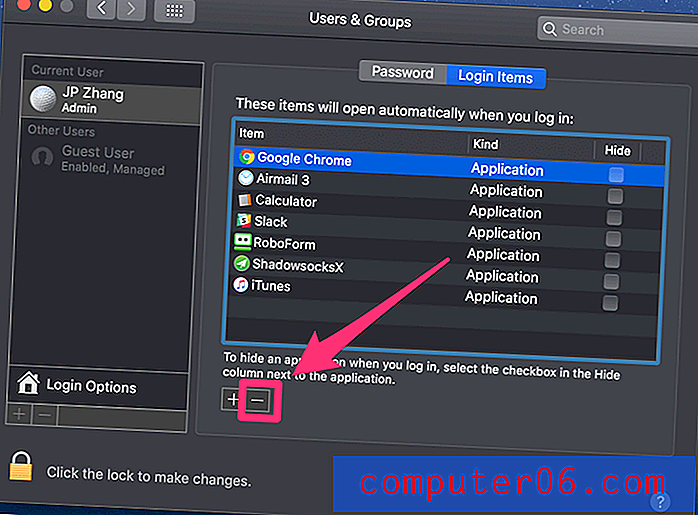
Järgmisena kontrollige, kas teie Macis on mõni peidetud käivitusagent. Selleks on lihtsaim viis kasutada programmi CleanMyMac kiiruse moodulis jaotises Optimeerimine> Käivita esindajad, seal võite näha abistajate / teenuserakenduste loendit, võite need keelata või eemaldada. See aitab kiirendada ka teie Maci käivituskiirust.
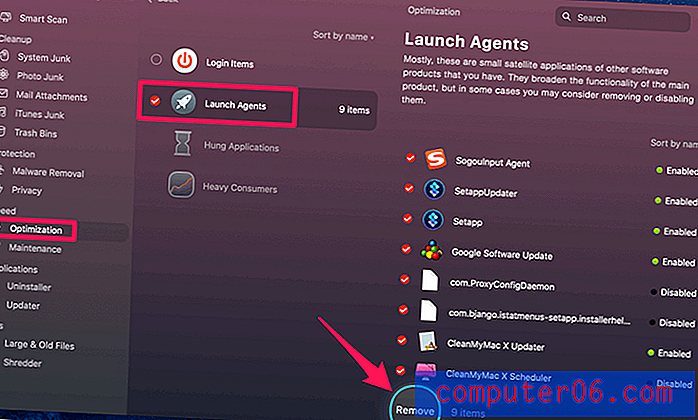
Kui teie Maci käivitusketas on peaaegu täis, peate vabastama võimalikult palju kettaruumi. Vaadake seda artiklit, kus on toodud kümme kasulikku tehnikat, et saada rohkem salvestusruumi, samuti näpunäiteid kõvaketta täitmise vältimiseks.
Ja kui olete vanas Macis, millel on ketrav kõvaketas või Fusion Drive, mitte tahkismäluseadmega, võib selle käivitamine võtta palju kauem aega. Selle jaoks pole parandusi, välja arvatud vana kõvaketta vahetamine uue SSD-ga.
4. väljaanne: Mac App Store on aeglaselt laaditav ja näitab tühja lehte
Lisateave : Põnevusega, kuidas uhiuus Mac App Store välja näeb Mojave'is, proovisin rakenduse avada kohe pärast macOS Mojave installimist. Siiski sattusin selle tõrke juurde: tühi leht ?! Ootasin vähemalt minut, lootes uut liidest näha, kuid see ei töötanud.
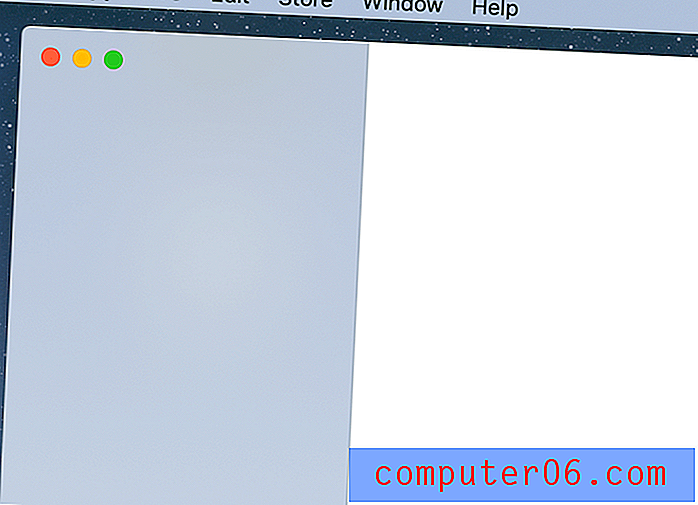
See ekraanipilt tehti enne minu MacBook Pro kohandamist pimedasse režiimi, teie oma võib tunduda musta lehe moodi
Võimalik põhjus: teadmata (võib-olla macOS Mojave'i viga?)
Kuidas parandada: proovisin App Store'ist väljuda, ainult et valik oli hallikas.
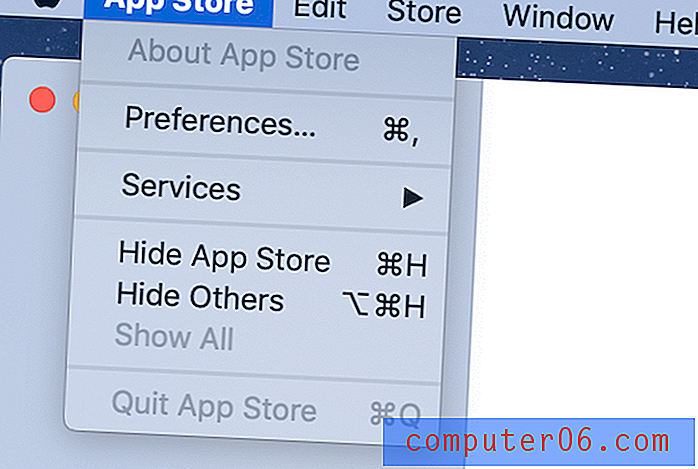
Nii et ma läksin Force Quit (klõpsake Apple ikooni ja valige "Force Quit" variant) ja see töötas.

Seejärel avasin rakenduse uuesti ja uhiuus kasutajaliides Mac App Store'is töötas suurepäraselt.
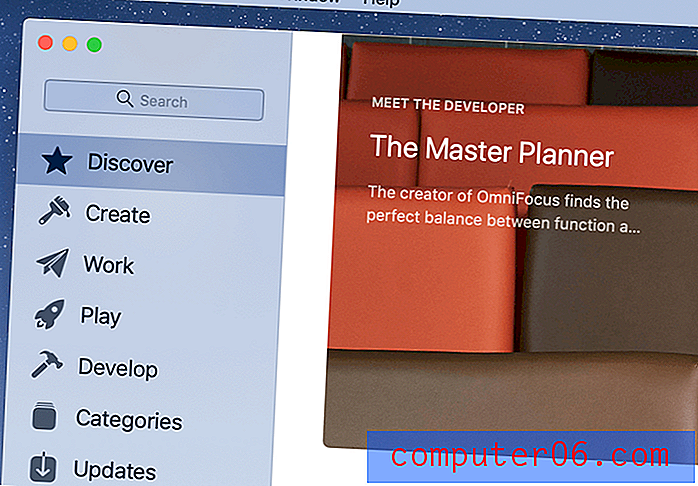
5. väljaanne: veebibrauser külmub
Lisateave : ma kasutan oma Macis peamiselt Chrome'i. Seda artiklit kirjutades külmutas mu Mac natuke - see pöörlev vikerkaareratas ilmus kohale ja ma ei saanud kursorit umbes viis sekundit liigutada.
Võimalik põhjus : tõenäoliselt on süüdlane Chrome (see on vähemalt minu nõme).
Kuidas parandada : minu puhul kestis juhuslik külmutamine vaid mõni sekund ja kõik läks tagasi normaalseks. Uudishimu pärast avasin aktiivsusmonitori ja märkasin, et Chrome kuritarvitab protsessorit ja mälu. Nii et ma arvan, et see on süüdlane.
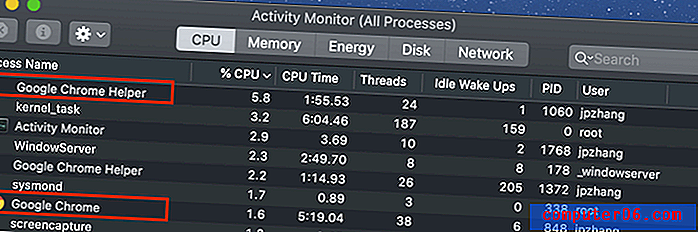
Võimalik, et Chrome kasutab rohkem ressursse kui peaks
Minu esimene soovitus teile, kes seisavad silmitsi Safari, Chrome'i, Firefoxi (või mõne muu Maci veebibrauseri) probleemidega macOS Mojave'is, on järgmine: värskendage brauser uusimale versioonile. Samal ajal proovige Internetis surfamise ajal avada võimalikult vähe vahelehti. Mõni veebileht võib teie Interneti-brauserit ja süsteemiressursse tüüpiliste displeireklaamide ja videoreklaamide kujul kuritarvitada.
Kui probleem püsib, kontrollige, kas teie Macil on reklaamvara või pahavara. Seda saate teha MalwareBytes for Mac või Bitdefender Antivirus for Mac.
6. väljaanne: Kolmandate osapoolte rakendused töötavad aeglaselt või pole avatud
Võimalik põhjus: rakendused ei pruugi ühilduda macOS Mojave'iga, seega ei saa need sujuvalt töötada.
Kuidas parandada: kõigepealt avage Mac App Store ja minge vahekaardile „Uuendused”. Siin näete tõenäoliselt värskenduste jaoks saadaval olevate rakenduste loendit. Näiteks leidsin Ulyssesi (parim kirjutamisrakendus Maci jaoks), Airmaili (parim e-posti klient Maci jaoks) koos mõne muu Apple'i rakendusega, mis ootavad värskendamist. Vajutage lihtsalt nuppu Uuenda kõiki ja teil on hea minna.
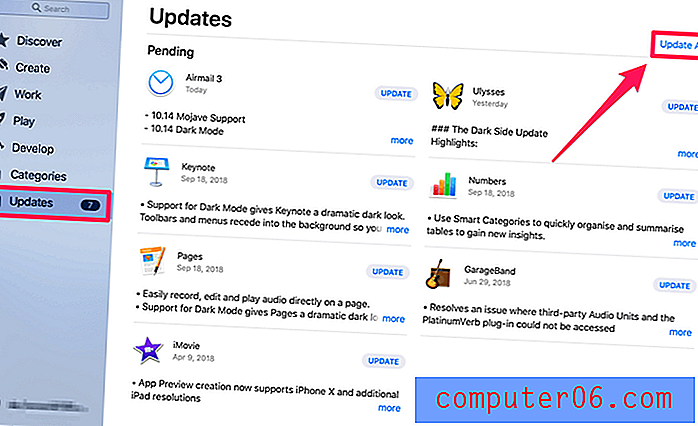
Nende kolmandate osapoolte rakenduste jaoks, mida App Store ei laadita alla, peate külastama nende ametlikke veebisaite, et näha, kas MacOS Mojave jaoks on optimeeritud uusi versioone. Sel juhul laadige uus versioon alla ja installige see. Kui rakenduse arendaja ei ole veel Mojave'iga ühilduvat versiooni välja andnud, on teie viimane võimalus leida alternatiivne programm.
Väljaanne 7: iCloudi sisselogimine aeglane
Lisateave: kuigi macOS Mojave oli endiselt beetaversioon, kuulsin rakenduse kogukonnast mõne iCloudi vea kohta. Testisin seda ise ja leidsin, et sisselogimisprotsess oli üllatavalt aeglane. Mul kulus umbes 15 sekundit. Alguses arvasin, et panin vale parooli või on minu Interneti-ühendus nõrk (selgub, et see polnud nii).
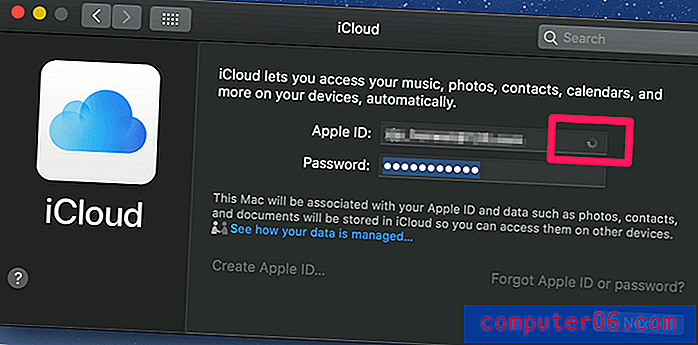
Võimalik põhjus: teadmata.
Kuidas parandada: oodake veel mõni sekund. See toimis minu jaoks. Seejärel pääsesin juurde andmetele, mida olen iCloudis salvestanud.
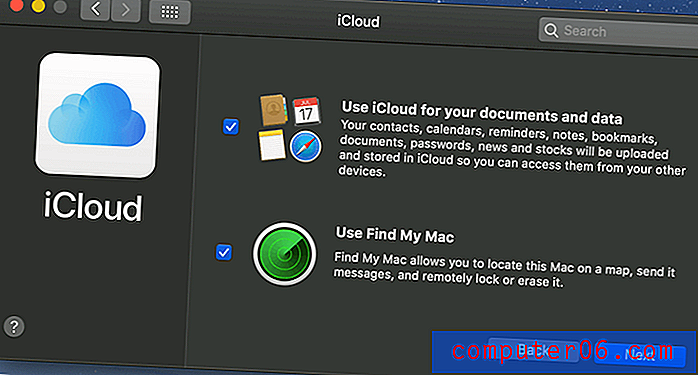
Lõpuks saab klõpsata nuppu „Järgmine“
Lõplikud mõtted
See on esimene kord, kui ma kunagi värskendasin oma Maci suureks uueks macOS-iks. Varem ootasin alati, et need vaprad varajased linnud vett prooviksid. Kui uus OS on hea, värskendan ühel päeval; Kui see pole nii, siis unusta see. Kas mäletate turvaviga, mis ilmnes vahetult pärast macOS High Sierra avalikku avaldamist? Apple pidi selle parandamiseks välja tooma uue versiooni 10.13.1 ning juhtum tekitas Maci kogukonnas palju kriitikat.
Ma ei kõhelnud seekord värskendada. Võib-olla jäid mulle Mojaveest uued funktsioonid liiga muljet, ma ei tea. Mul on hea meel, et valisin versiooniuuenduse, ja olen Apple'i macOS Mojave üldise toimivuse üle üsna õnnelik - kuigi uue OS-i või minu installitud rakendustega on probleeme jõudlusega.
Minu nõuanne teile on järgmine: kui kasutate uhiuut (või suhteliselt uut) Maci arvutit, on värskendamine Mojaveks mõistlik otsus. See ei võta palju aega ja aitab säästa vaeva, kui häirite Apple'i tüütutest värskendusteatistest. Lisaks on Mojave tõesti fantastiline. Enne igaks juhuks värskendamist varundage kindlasti oma Maci andmed.
Kui kasutate vana mehaanilise kõvakettaga Mac-i, kui teil on piiratud RAM-i või kui tal on mälumahtu napilt, peaksite värskendamise üle mõtlema. Muidugi, Mojave näeb välja elegantne, kuid see nõuab ka rohkem riistvararessursse.
Kui olete otsustanud värskendada versiooniks macOS Mojave, loodan, et te ei puutu kokku ühegi ülaltoodud toimivusega seotud probleemiga. Kui te seda teete, loodan, et minu ülaltoodud parandused aitavad teil neid probleeme lahendada. Kas teil on macOS Mojavega seotud uusi probleeme? Jäta kommentaar ja anna teada.



